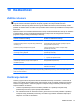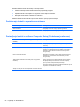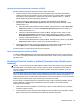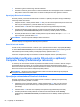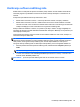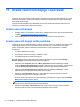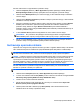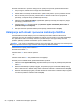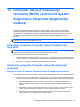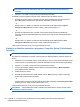User Guide - Linux
●
Korisnička i glavna lozinka mogu da budu identične.
● Korisničku lozinku ili glavnu lozinku možete da izbrišete samo uklanjanjem DriveLock zaštite sa
disk jedinice. DriveLock zaštita može se ukloniti sa disk jedinice samo glavnom lozinkom.
Upravljanje DriveLock lozinkom
Da biste podesili, promenili ili izbrisali DriveLock lozinku u aplikaciji Computer Setup (Podešavanje
računara), sledite ove korake:
1. Uključite računar, a zatim pritisnite taster esc dok je na dnu ekrana prikazana poruka “Press the
ESC key for Startup Menu” („Pritisnite taster ESC za početni meni“).
2. Pritisnite taster f10 da biste ušli u aplikaciju Computer Setup (Podešavanje računara).
3. Koristite pokazivački uređaj ili tastere sa strelicama da biste izabrali stavke Security
(Bezbednost) > DriveLock Password (DriveLock lozinka) i sledite uputstva na ekranu.
4. Da biste potvrdili DriveLock zaštitu za disk jedinicu koju ste izabrali, otkucajte DriveLock u
polju za potvrdu i pritisnite taster enter.
NAPOMENA: DriveLock potvrda razlikuje velika i mala slova.
Promene stupaju na snagu kad se računar ponovo pokrene.
Unos DriveLock lozinke
Uverite se da je čvrsti disk ubačen u računar (ne u opcionalnu baznu stanicu ili spoljašnji MultiBay).
U odzivu DriveLock Password (DriveLock lozinka) otkucajte korisničku ili glavnu lozinku (pomoću
istih tastera koje ste koristili prilikom postavljanja lozinke) i pritisnite taster enter.
Posle dva neuspela pokušaja unosa lozinke morate da isključite računar i pokušate ponovo.
Automatsko korišćenje opcije DriveLock u aplikaciji
Computer Setup (Podešavanje računara)
U okruženju sa više korisnika možete da postavite automatsku DriveLock lozinku. Kad se omogući
automatska DriveLock lozinka, za vas će biti kreirane nasumična korisnička lozinka i glavna
DriveLock lozinka. Kad neki korisnik prosledi akreditive za lozinku, ista nasumična korisnička i glavna
DriveLock lozinka će se koristiti za otključavanje disk jedinice.
NAPOMENA: Morate da imate administratorsku lozinku za BIOS da biste mogli da pristupite
funkcijama automatske DriveLock zaštite.
Upravljanje automatskom DriveLock lozinkom
Da biste omogućili ili onemogućili automatsku DriveLock lozinku u aplikaciji Computer Setup
(Podešavanje računara), sledite ove korake:
1. Uključite ili ponovo pokrenite računar, a zatim pritisnite taster esc dok je na dnu ekrana
prikazana poruka „Press the ESC key for Startup Menu“ (Pritisnite taster ESC za meni
pokretanja).
2. Pritisnite taster f10 da biste ušli u aplikaciju Computer Setup (Podešavanje računara).
3. Koristite pokazivački uređaj ili tastere sa strelicama da biste izabrali stavke Security
(Bezbednost) > Automatic DriveLock (Automatska DriveLock zaštita) i sledite uputstva na
ekranu.
54 Poglavlje 10 Bezbednost